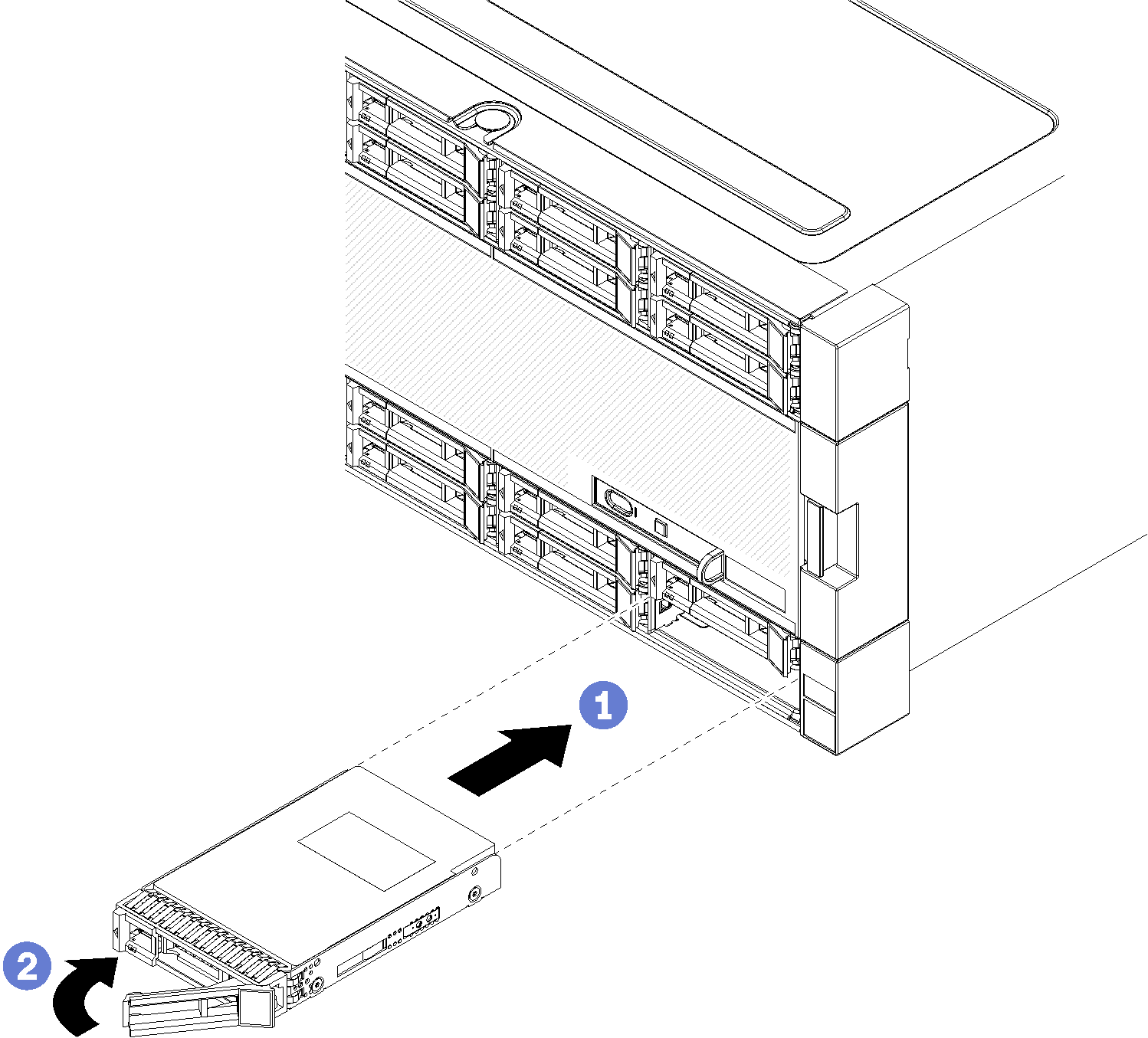安裝硬碟
將硬碟插入它的機槽,然後將閂鎖把手關上,將硬碟鎖至定位。硬碟是熱抽換裝置,可在伺服器電源開啟時安裝。
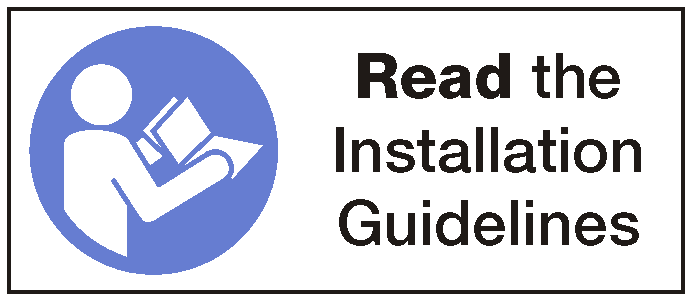
註
如果您要安裝選配的硬碟背板,請先執行該作業。請參閱安裝硬碟背板(上方匣)或安裝硬碟背板(下方匣)。
安裝硬碟之前,請確定其與伺服器和其配置相容。如需相關資料,請參閱 硬碟安裝考量事項。
安裝硬碟之前:
如果硬碟機槽中包含填充板,請按下鬆開卡榫,將填充板從機槽拉出。
硬碟填充板分兩種類型:單槽填充板和四槽填充板。如果取出四槽填充板,且未安裝四顆硬碟,此時您必須在每個空機槽中安裝單槽填充板。
完成下列步驟以安裝硬碟:
註
NVMe 機槽可以接受 SATA/SAS 或 NVMe 硬碟。
提供意見回饋